Als u de Filmbibliotheek in Windows 7 Media Center gebruikt om uw filmcollectie te openen en te bekijken, weet u dat de interface te wensen overlaat. Vandaag laten we je zien hoe je filmhoezen en metadata aan je filmbibliotheek kunt toevoegen met een programma genaamd YAMMM.
Om Windows Media Center Movie Library metadata en albumhoezen te laten weergeven, moet elk filmbestand worden opgeslagen in een afzonderlijke map met dezelfde naam met een xml bestand om metadata weer te geven, en een folder.jpg bestand om albumhoezen weer te geven. YAMMM automatiseert het proces van het downloaden van het folder.jpg en .xml bestanden van internet naar uw filmmappen.
Uw mappen instellen
Als u momenteel uw films in één grote map opslaat en bang bent om handmatig afzonderlijke mappen voor elk bestand te moeten maken, wees gerust. File2Folder Script 1.0 zal dit proces voor u automatiseren (zie onderstaande downloadlink). Als u uw filmbestanden al in afzonderlijke mappen heeft opgeslagen, of het niet erg vindt om ze handmatig te maken, kunt u naar het YAMMM installeren en configureren sectie.
Om het proces van het maken van individuele filmbestandsmappen te automatiseren, downloadt u File2Folder Script 1.0 en pak het filetofolder.bat het dossier. U moet dan kopiëren filetofolder.bat in de map waarin al uw filmbestanden zijn opgeslagen. Opmerking: om dit script correct te laten werken, moet dit proces op uw lokale computer worden uitgevoerd. Het wordt niet aanbevolen om het in een netwerkmap uit te voeren.
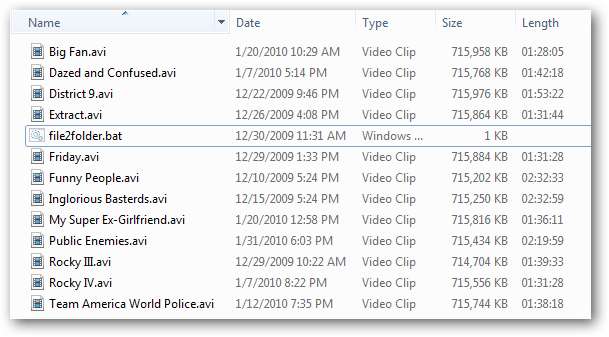
Dubbelklik bestand folder.bat om het proces uit te voeren. Hierdoor wordt een opdrachtvenster geopend en worden uw bestanden verplaatst. Als het proces is voltooid, drukt u op een willekeurige toets om het opdrachtvenster te sluiten.
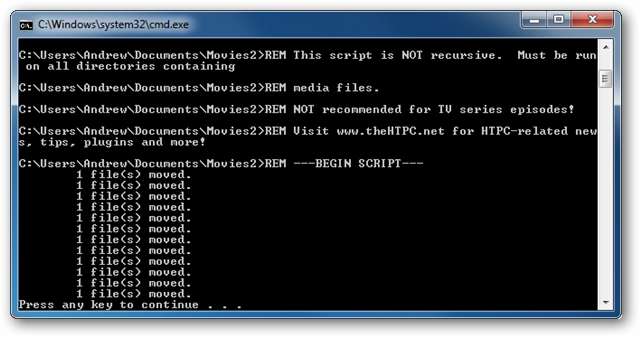
Je zou nu elke film in zijn eigen individuele map moeten hebben.
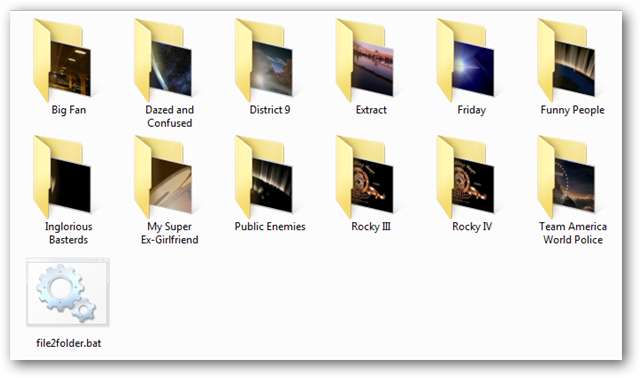
YAMMM installeren en configureren
Nu is het tijd om YAMMM te downloaden en te installeren (downloadlink hieronder). Dubbelklik op het gedownloade MSI-bestand om de installatie te starten en volg de installatiewizard.
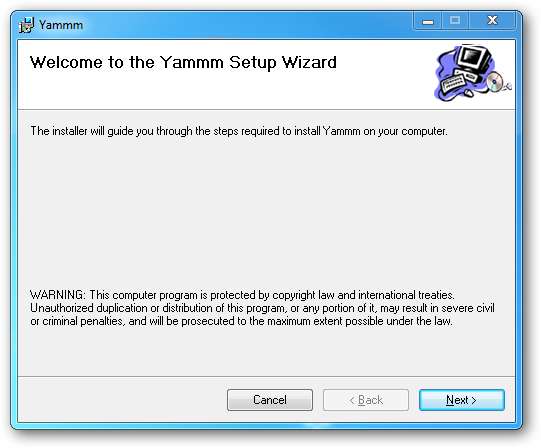
Tijdens de installatie wordt het YammmConfig tool wordt geopend. De eerste stap die u wilt nemen, is het definiëren van uw filmbibliotheeklocaties. Op de Bibliotheek Tab, klik op de knop "Een map toevoegen ...".
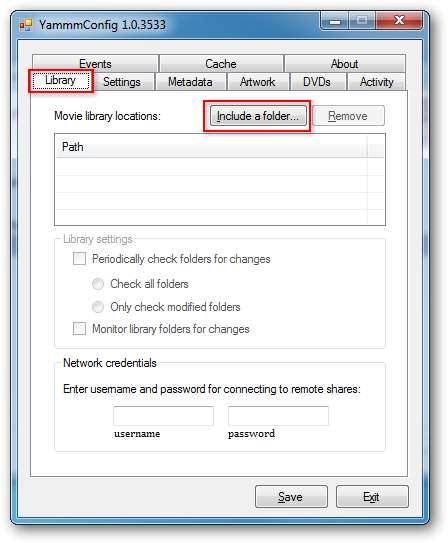
Blader om uw filmmap te selecteren en klik op "OK". Als u meer dan één map in uw filmbibliotheek heeft, herhaalt u dit proces om elke extra map toe te voegen. Klik op "Opslaan" als u klaar bent.
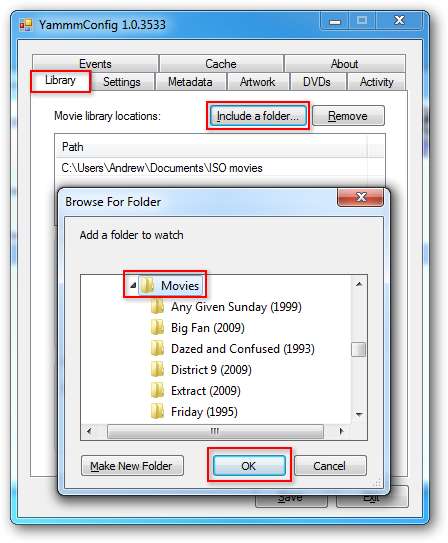
Aangezien YAMMM als een service wordt uitgevoerd, moet u een gebruikersnaam en wachtwoord opgeven voor de netwerkcomputer onder de Netwerkreferenties sectie. Als de netwerkcomputer geen wachtwoord heeft, moet u er een instellen. Klik op "Opslaan" als u klaar bent.
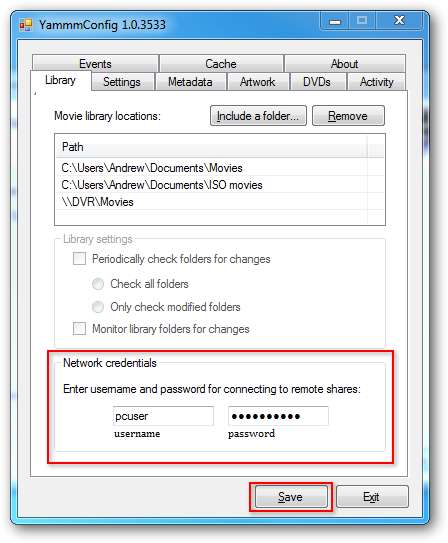
Op de Instellingen tabblad, vink het vakje "Rename filmmappen ..." en "Rename filmbestanden ..." aan. Hierdoor worden uw filmbestanden automatisch hernoemd met de datum. Klik op "Opslaan" als u klaar bent.
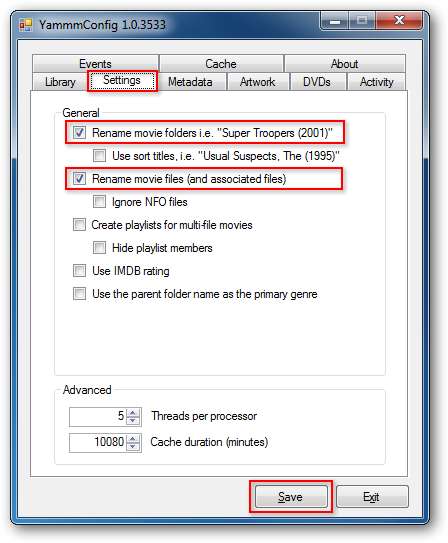
Klik vervolgens op het Metadata tabblad. Controleer onder 'De volgende meta-informatiebestanden maken' Ωινδοως 7 Media Center. Plaats ook een vinkje in het vakje naast alle gebruikersaccounts onder Gebruikers . Klik op 'Opslaan'.
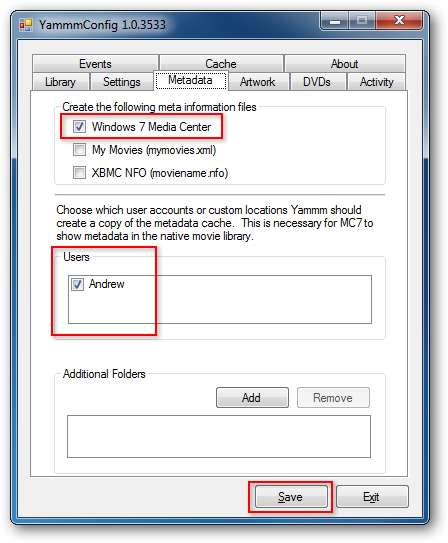
Klik op het tabblad Illustraties. Als u een van de opties voor het wijzigen van de grootte selecteert en de kwaliteit terugbrengt tot iets minder dan 100, kan de vertragingstijd bij het openen van de filmbibliotheek worden verminderd. Klik op 'Opslaan'. Als u klaar bent met al uw configuraties, klikt u op 'Afsluiten'.
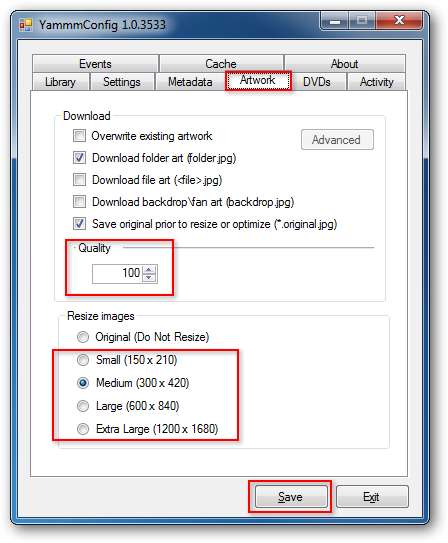
Klik op "Sluiten" om de installatie te voltooien.
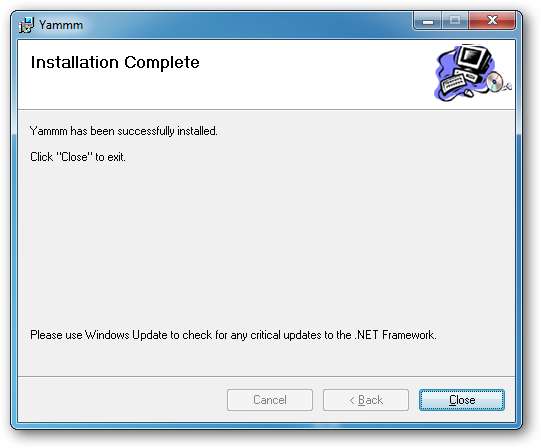
YAMMM gaat nu door met het ophalen van de metadata en afbeeldingen voor uw filmbestanden. Als u de individuele filmbestandsmappen bekijkt, zult u zien dat het filmbestand is hernoemd met de datum en een dvdid.xml bestand en een folder.jpg bestand zijn gedownload door YAMMM om de metadata en afbeelding voor de filmbibliotheek te leveren. Als u ervoor kiest om het formaat van de afbeeldingen te wijzigen, ziet u ook een folder.original.jpg bestand naast het folder.jpg .
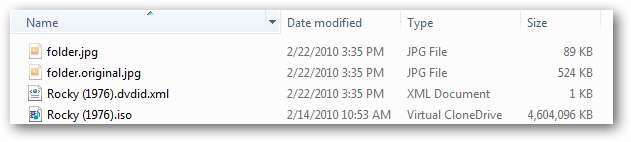
Wanneer u nu door uw filmbibliotheek in Media Center bladert, verschijnen uw filmbestanden met mooie filmomslagafbeeldingen.

Met de toegevoegde metadata in Movie Library kun je nu je filmcollectie sorteren op titel, genre, jaar, beoordeling door ouders, type en toegevoegde datum.
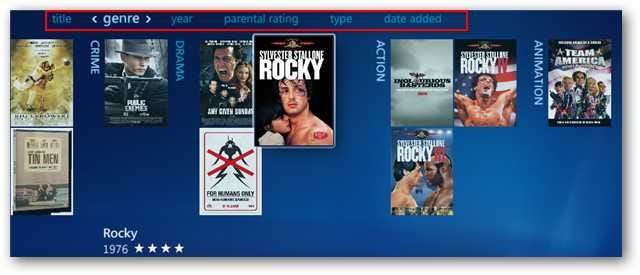
Als u op een van uw filmselecties klikt, krijgt u een gedetailleerde samenvatting van de film.
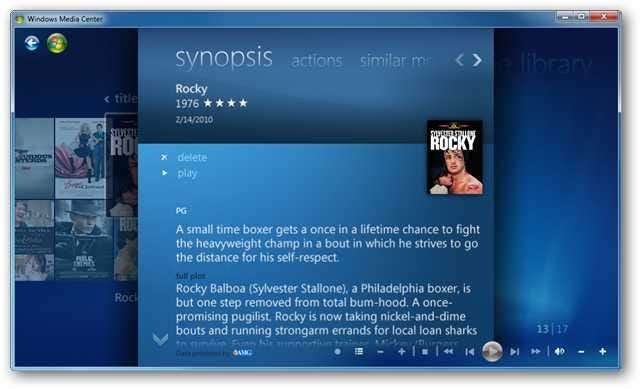
U hoeft nu alleen nog maar op 'Afspelen' te klikken en van een film te genieten.

Als u meer films aan uw filmmappen toevoegt, Yamm zal automatisch metadata en albumhoezen voor elke map ophalen. Raadpleeg ons vorige artikel over. Voor meer hulp bij het configureren van uw filmbibliotheek mappen instellen en toevoegen aan de Windows Media Center Movie Library .
Links







